Hướng dẫn chuyển dữ liệu giữa các thiết bị iPhone 14 Pro
iPhone 14 Pro là phiên bản cao cấp của điện thoại di động Apple ra mắt lần này. Khác với iPhone 14 thông thường, iPhone 14 Pro lần này bổ sung chức năng đảo thông minh mới, nâng cấp bộ xử lý và pixel camera và sử dụng bộ xử lý A16 bionic. Bộ xử lý và ống kính 48 megapixel rất đáng mua đối với người dùng muốn trải nghiệm iPhone.Rắc rối nhất khi mua điện thoại mới là chuyển dữ liệu từ điện thoại cũ sang điện thoại mới. Biên tập viên đã mang đến cho bạn bài hướng dẫn thay đổi điện thoại và truyền dữ liệu liên quan đến iPhone 14 Pro.

Làm cách nào để chuyển dữ liệu từ iPhone 14 Pro sang điện thoại mới?Hướng dẫn chuyển dữ liệu iPhone 14 Pro
Thiết lập thiết bị mới của bạn bằng Bắt đầu nhanh
Lưu ý: Việc sử dụng Khởi động nhanh sẽ sử dụng cả hai thiết bị cùng một lúc, vì vậy hãy nhớ thiết lập tính năng này khi bạn không sử dụng thiết bị hiện tại của mình trong vài phút.
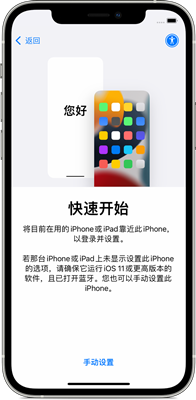
1. Bật thiết bị mới và đặt nó bên cạnh thiết bị hiện tại.
2. Một màn hình sẽ xuất hiện trên thiết bị hiện tại của bạn cung cấp tùy chọn thiết lập thiết bị mới bằng ID Apple của bạn.Đảm bảo đây là ID Apple bạn muốn sử dụng, sau đó chạm vào Tiếp tục.Nếu bạn không thấy tùy chọn này và không thể tiếp tục trên thiết bị hiện tại của mình, hãy đảm bảo Bluetooth đã được bật.
3. Đợi hình ảnh động xuất hiện trên thiết bị mới.Nhấc thiết bị hiện tại lên và đặt nó lên trên thiết bị mới, sau đó căn giữa hoạt ảnh trong kính ngắm.
4. Đợi thông báo "Hoàn tất trên [thiết bị] mới" xuất hiện.Nếu bạn không thể sử dụng máy ảnh của thiết bị hiện tại, hãy nhấn vào Xác minh thủ công và làm theo các bước trên màn hình.
5. Khi hệ thống nhắc bạn nhập mật khẩu màn hình khóa của thiết bị hiện tại trên thiết bị mới, vui lòng nhập mật khẩu màn hình khóa tương ứng.Sau đó làm theo hướng dẫn để thiết lập Face ID hoặc Touch ID trên thiết bị mới của bạn.
6. Khi bạn thấy màn hình "Truyền dữ liệu từ [thiết bị]", hãy nhấn "Tiếp tục" để bắt đầu truyền dữ liệu của bạn từ thiết bị cũ sang thiết bị mới.Ngoài ra, bạn có thể nhấn vào Tùy chọn khác để chuyển ứng dụng, dữ liệu và cài đặt từ bản sao lưu iCloud mới nhất hoặc từ bản sao lưu trên máy tính của bạn.
7. Đặt hai thiết bị cạnh nhau và cắm điện cho đến khi quá trình di chuyển dữ liệu hoàn tất.Thời gian cần thiết để quá trình truyền hoàn tất tùy thuộc vào một số yếu tố, chẳng hạn như điều kiện mạng và lượng dữ liệu được truyền.
Khi iPhone 14 Pro được kích hoạt, nó sẽ nhắc nhở bạn có nên sử dụng Quick Start hay không. Đây là chức năng thay thế của iPhone 14 Pro, hai điện thoại có thể được kết nối để người dùng có thể nhanh chóng chuyển dữ liệu từ điện thoại cũ sang điện thoại cũ. điện thoại mới, rất tiện lợi.Khi cần chú ý không ngắt kết nối hoặc thực hiện các thao tác trong quá trình truyền tải dữ liệu, rất dễ gây mất dữ liệu.













